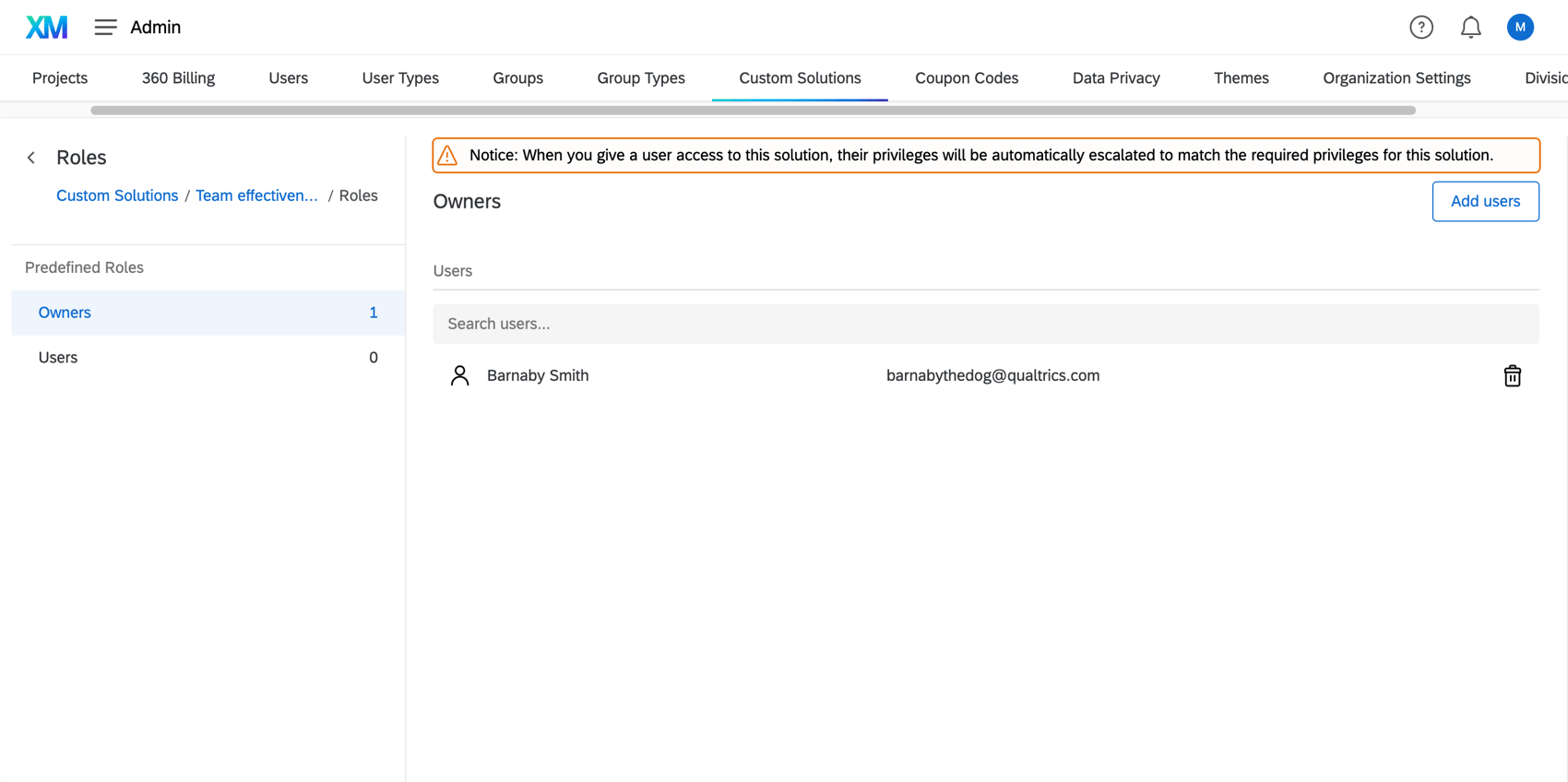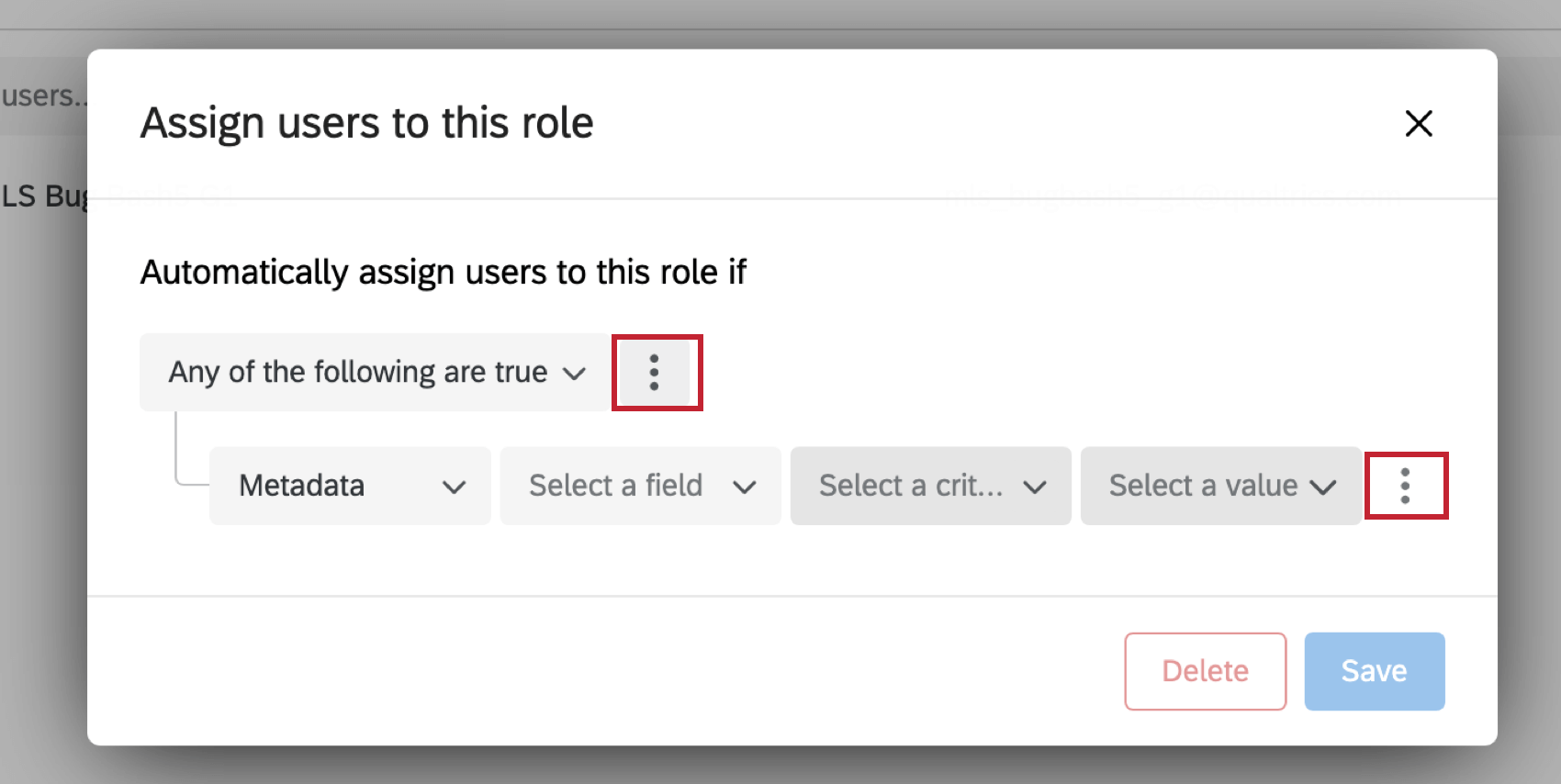Benutzerdefinierte Lösungen verwalten
Informationen zu benutzerdefinierten XM
XM führt Benutzer durch die Erstellung eines Projekts mit vorgefertigten Inhalten. Benutzerdefinierte XM werden speziell auf die Anforderungen Ihrer Organisation zugeschnitten und gesperrt, sodass Benutzer keine Änderungen an der Umfrage oder an Berichten vornehmen können.
Wenn Sie Administrator einer Qualtrics-Lizenz sind, können Sie mit Custom XM Solutions sicherstellen, dass die Benutzer Ihrer Lizenz in ihren Qualtrics-Projekten nur vorab genehmigtes Unternehmensmaterial verwenden. Dies kann beispielsweise nützlich sein, wenn Sie sicherstellen möchten, dass die Standards Ihres Employee Experience erfüllt sind oder gesetzliche und Datenschutzanforderungen berücksichtigt werden.
Diese Supportseite konzentriert sich darauf, wie Administratoren benutzerdefinierte XM anfordern oder pflegen können.
Kundenspezifische XM für Ihr Organisation
Benutzerdefinierte XM können für Sie von einem unserer Teams bei Qualtrics erstellt werden, z. B. Implementierungs- oder Engineering-Services. Wir entwickeln gemeinsam mit Ihnen, wie die Umfrage und der Bericht der Lösung aussehen sollten, und stellen sie nach Abschluss im Katalog für Ihre Teammitglieder zur Verfügung.
Wenn Sie daran interessiert sind, benutzerdefinierte XM zu erwerben, wenden Sie sich an Ihren Benutzerkonto.
Änderungen an benutzerdefinierten XM
Da sie als standardisierte Vorlagen erstellt wurden, können Sie benutzerdefinierte XM nicht direkt bearbeiten. Weitere Anpassungen an vorhandene benutzerdefinierte XM müssen von unserem Team hier bei Qualtrics hinzugefügt werden.
Wenn Sie Änderungen an den benutzerdefinierten XM Lösungen Ihres Unternehmens vornehmen möchten, können sich die Administratoren der Marken an ihren Technical Success Manager wenden, um mehr über die erforderlichen Implementierungsdienste zu erfahren.
Verwalten des Benutzerzugriffs auf benutzerdefinierte XM
Sobald eine benutzerdefinierte XM für Ihre Organisation angelegt wurde, wird ein Instanz(en)) kann steuern, welche Benutzer Zugriff auf diese Lösungen haben und was sie damit tun dürfen.
- Gehe zu Verwaltung

- Auswählen Kundenspezifische Lösungen.
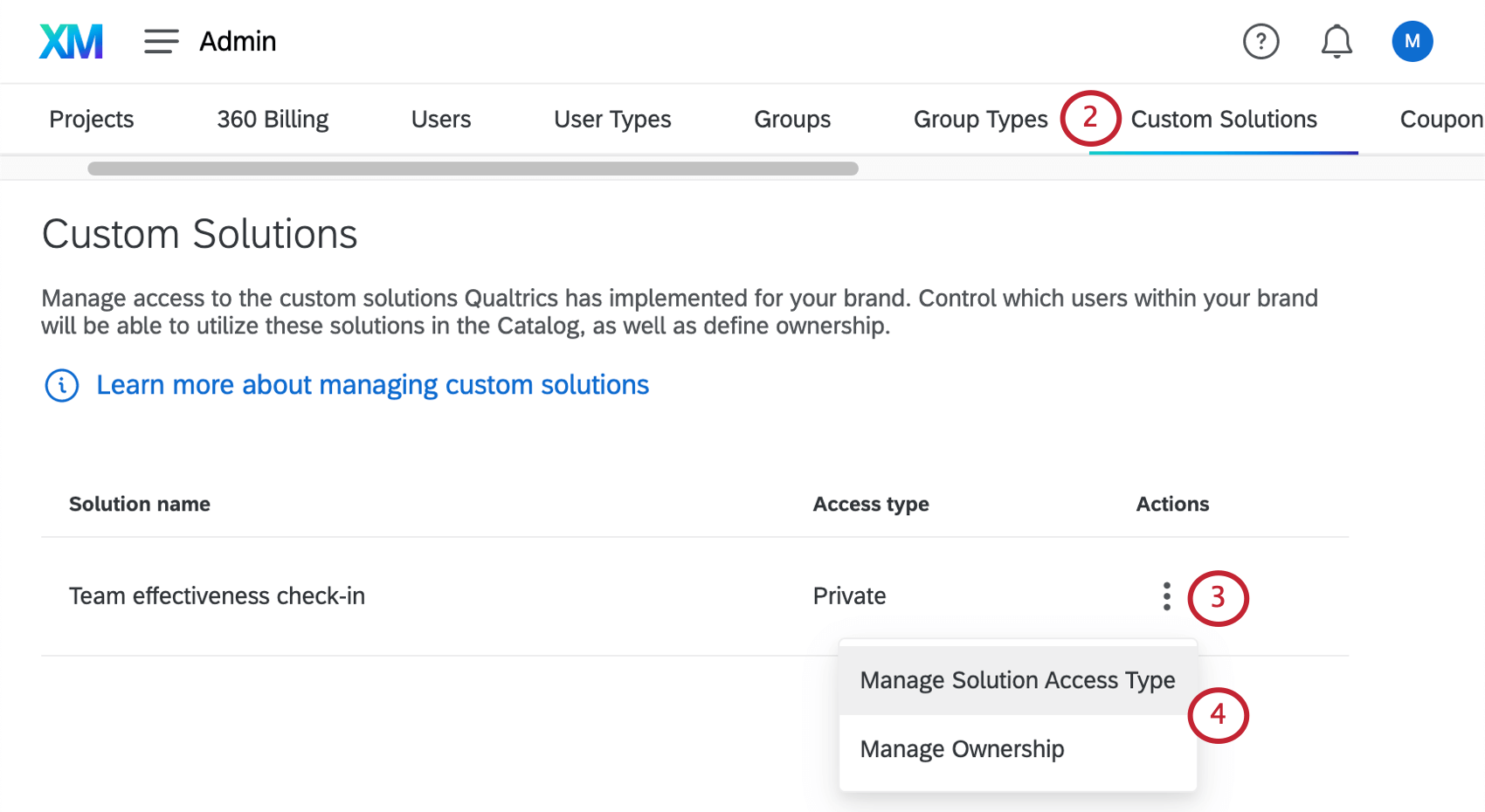
- Weiter Sie neben der Lösung, die Sie verwalten möchten, auf das Symbol Aktionen Dropdown-Box.
- Wählen Sie aus, ob Sie Zugriffstyp für Lösung verwalten oder Eigentum verwalten.
Eigentum verwalten
Geben Sie an, wer die benutzerdefinierte XM verwenden können soll und welche Ebene sie darüber haben soll.
Wählen Sie links eine Rolle aus. Ihre Optionen sind:
- Eigentümer: Personen, die administrativen Zugriff auf die Lösung haben. Sie können steuern, wer sonst Zugriff auf die benutzerdefinierte XM hat.
- Benutzer: Diejenigen, die die Lösung anlegen, verteilen und anderweitig verwenden können, ohne zu steuern, wer Zugriff darauf hat.
Klicken Sie auf Benutzer hinzufügen um Ihrer ausgewählten Rolle zusätzliche Benutzer hinzuzufügen. Sie können nur vorhandene Qualtrics mit Konten in Ihrer Lizenz auswählen.
Sie können auch über die Suchleiste oben in einer Rolle nach Benutzern suchen oder Benutzer über das Papierkorbsymbol rechts neben ihrem Namen aus einer Rolle entfernen.
Automatische Rollenregistrierung
Die automatische Rollenzuordnung ist ein einmaliges Ereignis, das automatisch Benutzer hinzufügt, die die festgelegten Kriterien erfüllen. Beim Sichern werden alle Benutzer, die diesen Kriterien entsprechen, der benutzerdefinierten Lösung hinzugefügt. Diese Automatisierung wird weiterhin alle 12 Stunden ausgeführt, wobei alle neuen Benutzer einbezogen werden, die den Kriterien entsprechen.
- Klicken Sie auf Hinzufügen/Exportieren.
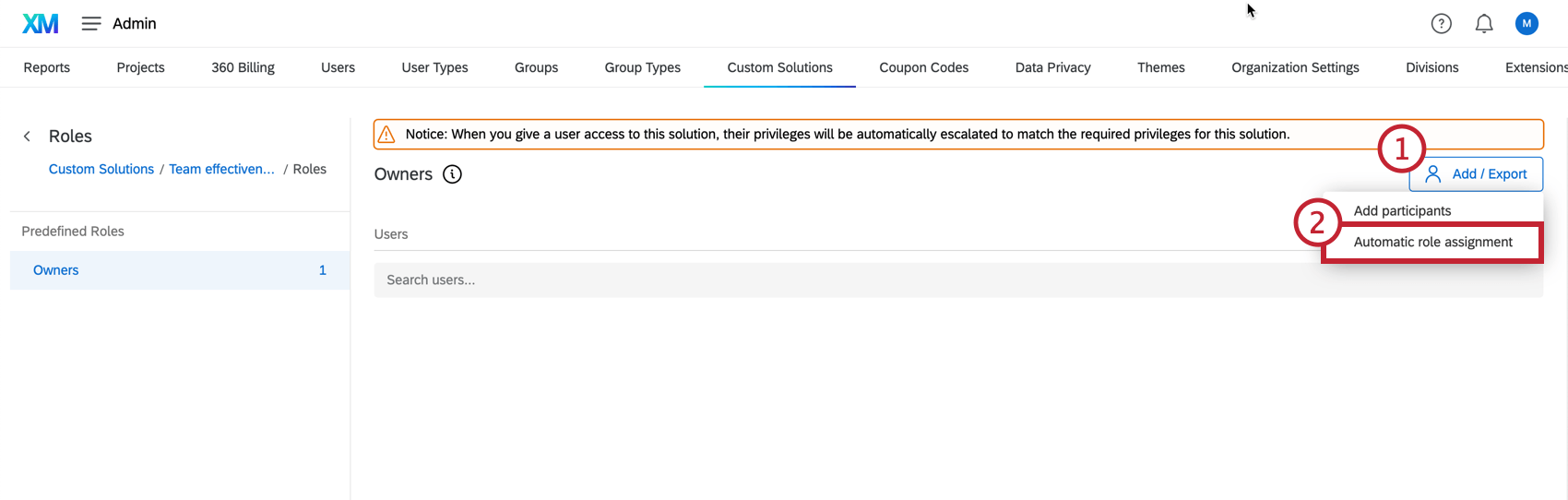
- Auswählen Automatische Rollenzuordnung.
- Wählen Sie aus, ob eine oder alle der folgenden Bedingungen wahr sein sollen.
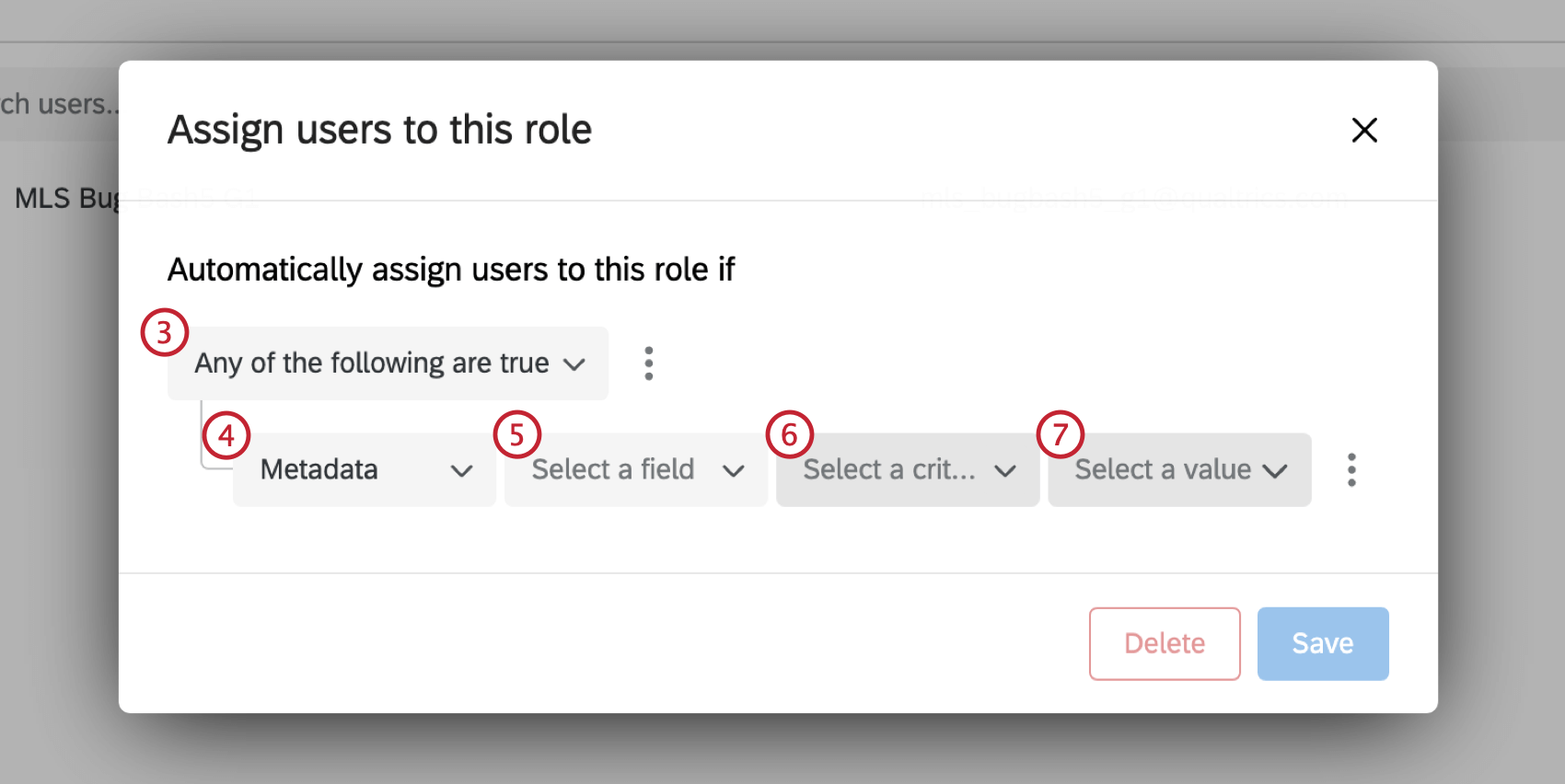
- Wählen Sie ein Attribut der Metadaten aus der ersten Dropdown-Liste.
- Wählen Sie ein Feld aus der zweiten Dropdown-Liste aus.
- Wählen Sie ein Kriterium aus der dritten Dropdown-Liste aus.
- Wählen Sie einen Wert aus der vierten Dropdown-Liste aus.
- Klicken Sie auf Speichern.
Zugriffstyp für Lösung verwalten
Wählen Sie aus, wie Sie den Zugriff auf diese Lösung steuern möchten. Personen, die Zugriff auf diese Lösung haben, finden sie in ihren Katalog.
- Es stehen einige verschiedene Zugriffsarten zur Auswahl.
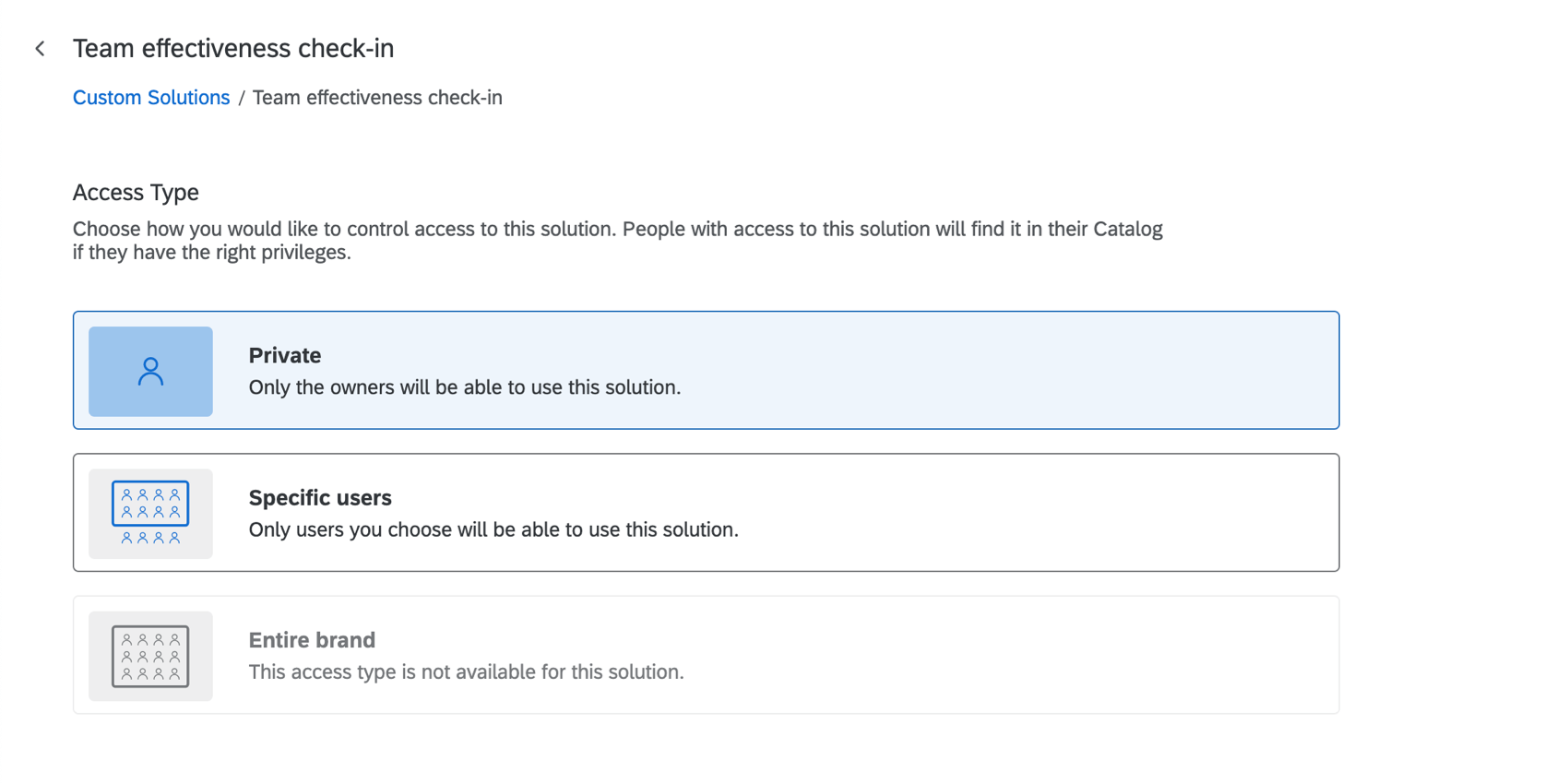
- Privat: Nur Benutzer, die als Verantwortliche gekennzeichnet sind, können die Lösung verwenden. Ein „Eigentümer“ ist jeder, der Administratorzugriff auf die Funktion hat. Eigentümer können steuern, wer Zugriff auf die benutzerdefinierte XM hat.
Tipp: Sie können zwischen Eigentümern und anderen Benutzern unterscheiden, wenn Sie Eigentümerschaft verwalten.
- Bestimmte Benutzer: Eigentümer sind nicht die einzigen Arten von Benutzern, die diese Lösungen verwenden können. Stattdessen können Sie Benutzer angeben, die in der Lage sein sollen, Dashboards für diese Lösung zu erstellen, zu verteilen und anzuzeigen, obwohl diese Benutzer keinen administrativen Zugriff haben.
- Gesamte Instanz: Die gesamte Instanz wird die Lösung nutzen können. Nur „Eigentümer“ haben administrativen Zugriff.
- Privat: Nur Benutzer, die als Verantwortliche gekennzeichnet sind, können die Lösung verwenden. Ein „Eigentümer“ ist jeder, der Administratorzugriff auf die Funktion hat. Eigentümer können steuern, wer Zugriff auf die benutzerdefinierte XM hat.
- Sie sehen eine Liste der Berechtigungen Der Benutzer muss diese benutzerdefinierte Lösung verwenden.
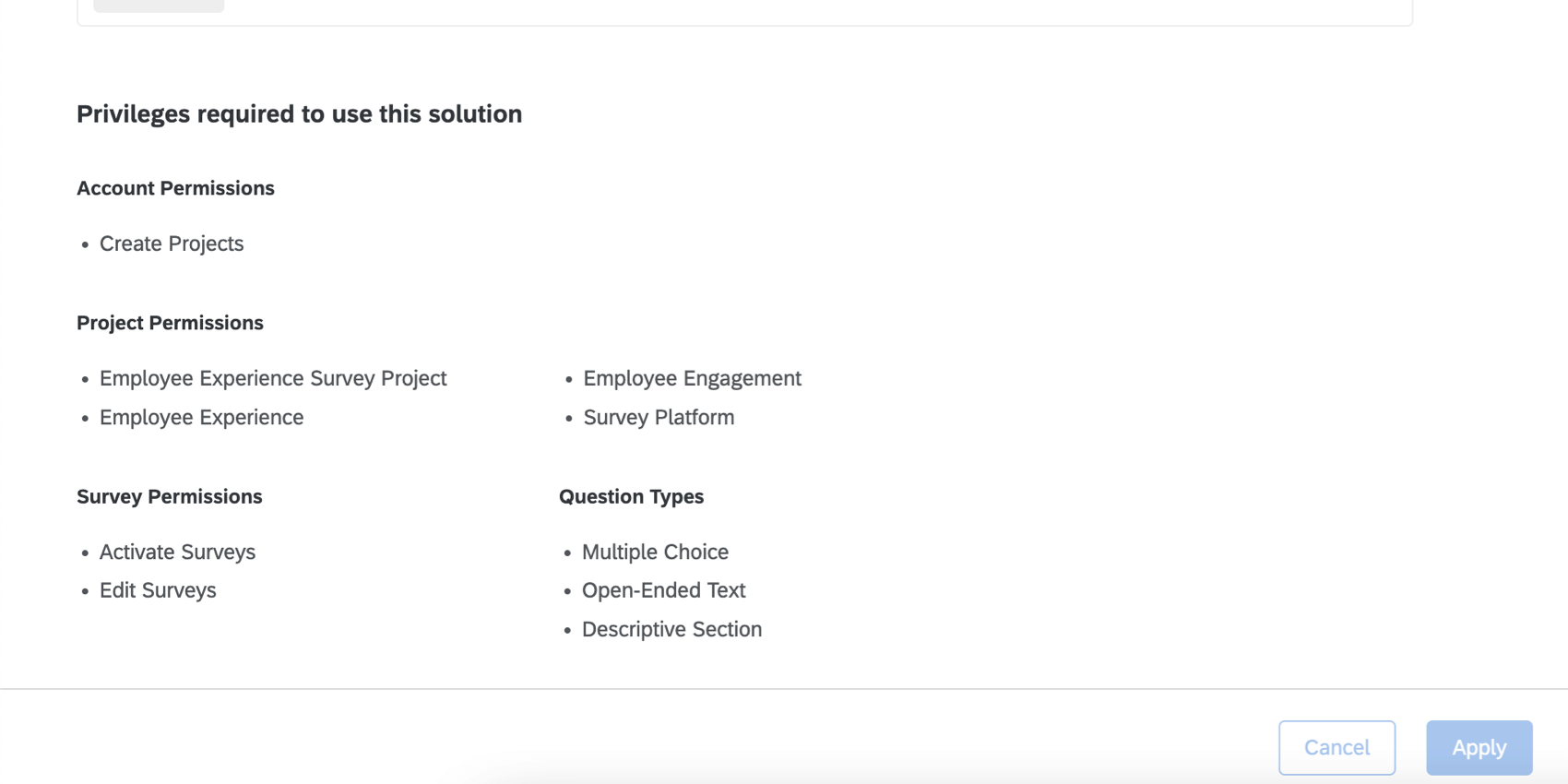 Achtung: Benutzern werden die hier angezeigten Berechtigungen nicht automatisch erteilt. Stellen Sie sicher, dass Sie die individuell oder Benutzertyp um Zugriff auf diese Lösung zu erhalten.
Achtung: Benutzern werden die hier angezeigten Berechtigungen nicht automatisch erteilt. Stellen Sie sicher, dass Sie die individuell oder Benutzertyp um Zugriff auf diese Lösung zu erhalten. - Wenn Sie fertig sind, klicken Sie auf Übernehmen.